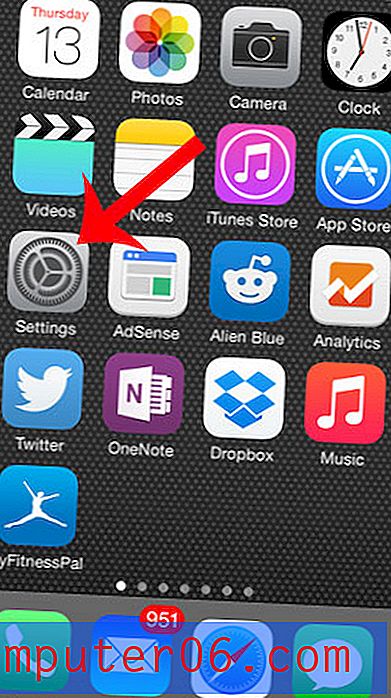Cómo imprimir una hoja de cálculo en una página en Excel 2013
Las hojas de cálculo de Excel son muy difíciles de imprimir, e incluso las hojas de trabajo que se han optimizado para imprimir ocasionalmente pueden presentar problemas. Afortunadamente, hay una opción en el menú Imprimir en Excel 2013 que le permite ajustar toda su hoja de trabajo en una página, con solo hacer clic en un botón.
Esta opción se utiliza mejor para hojas de cálculo que son un poco demasiado grandes para caber en la página y están derramando una fila o columna adicional en otra página. Esta es una pérdida innecesaria de papel y hace que la información sea mucho más difícil de leer para su audiencia. Continúe leyendo a continuación para aprender cómo ajustar su hoja de cálculo impresa en una sola página.
Ajustar una hoja de cálculo completa en una página en Excel 2013
Los pasos de este artículo le mostrarán cómo ajustar la configuración de impresión de esta hoja de trabajo en Excel 2013 para que la hoja de trabajo completa quepa en una página. No afectará a otras hojas de trabajo que abra en el programa. Tenga en cuenta que Excel incluso intentará hacer esto en hojas de trabajo que no caben de manera realista en una página, lo que puede dar como resultado un texto demasiado pequeño para leer.
Paso 1: abra el archivo de Excel que contiene la hoja de cálculo que desea ajustar en una página.
Paso 2: haz clic en la pestaña Archivo en la esquina superior izquierda de la ventana.

Paso 3: haga clic en el botón Imprimir en la columna en el lado izquierdo de la ventana.
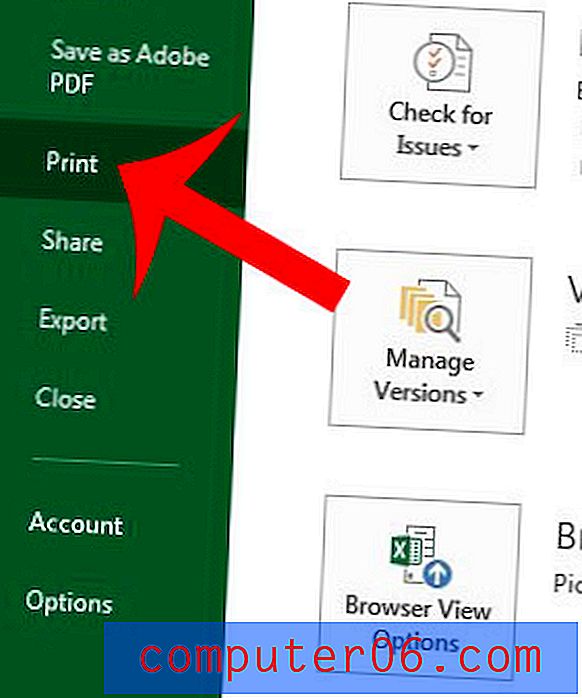
Paso 4: haga clic en el botón Sin escala en la parte inferior de la columna central, luego haga clic en la opción Ajustar hoja en una página . Tenga en cuenta que Excel no ajustará automáticamente la orientación de la página para que se adapte mejor al diseño de los datos, por lo que es posible que obtenga mejores resultados de impresión al cambiar también de vertical a horizontal.
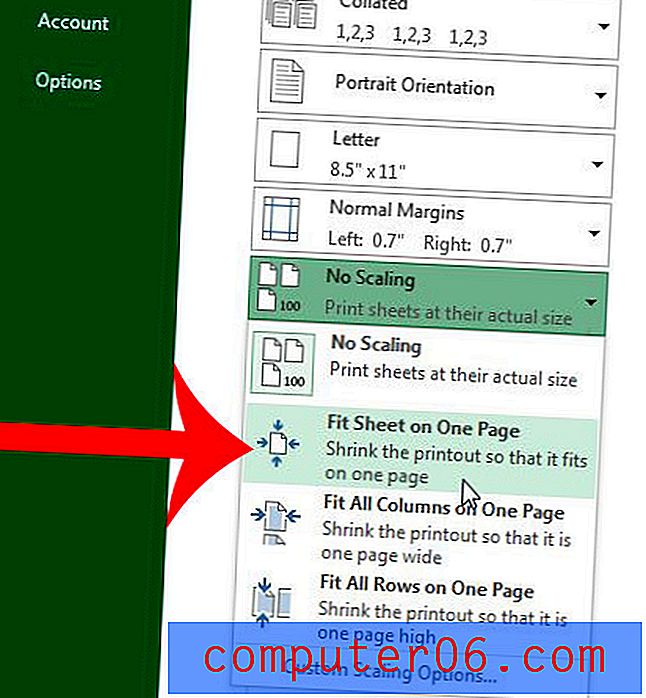
Paso 5: haga clic en el botón Imprimir cuando haya terminado de ajustar la configuración de impresión.
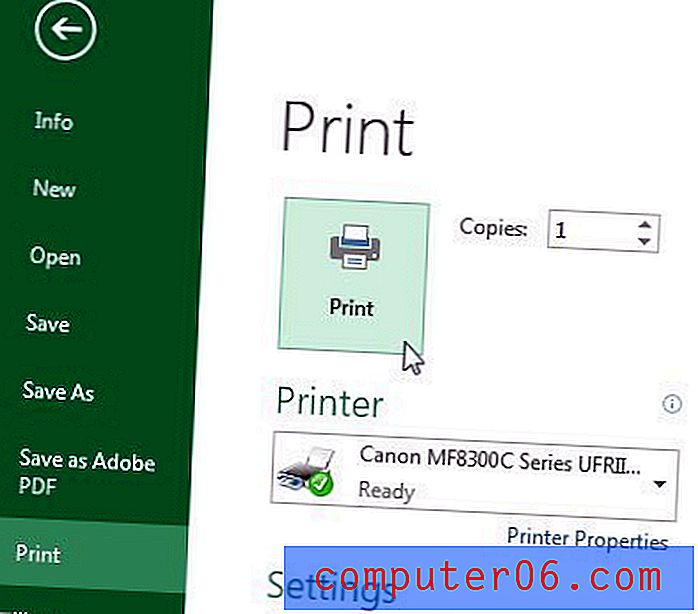
¿Tiene un libro de trabajo completo de hojas que desea que quepa en una sola página? Descubra cómo y ahórrese el dolor de cabeza de necesitar cambiar manualmente la configuración de impresión para cada hoja de trabajo en su libro.